
शिपिंग कुञ्जीहरू अशक्त मानिसहरूका लागि उपयोगी सुविधाहरू मध्ये एक हुन्। विन्डोज stillion प्रणालीमा सक्षम गर्न धेरै सजिलो छ, साथै तपाईं यसको कार्य प्यारामिटर कन्फिगर गर्न सक्नुहुनेछ। अर्को, तपाइँ यसलाई कसरी गर्ने सिक्नुहुनेछ।
कुञ्जी स्टिकलाई सक्षम गर्नुहोस्
शिपिंग कुञ्जीहरूले केहि खास प्रकारका कुञ्जीहरू थिच्न सक्ने क्षमताहरूको लागि कुञ्जीपाटीमा काम गर्न सजिलो बनाउँदछ। बिभिन्न परिस्थितिहरूको कारण, कहिलेकाँही एकसाथ क्ल्याम्प हटकीजी गर्न गाह्रो हुन्छ, जहाँ संयोजन सिफ्ट, CTRL, Alt वा विन्डोज (जीत)। समावेशीकरण सक्षमताले तपाईंलाई यी संयोजन एकै समयमा थिच्न अनुमति दिन्छ, तर क्रमिक रूपमा। उदाहरण को लागी, विन्डो बन्द गर्न, जुन एकै साथ Alt + F4 थिचेर बाहिर निकालिन्छ, तपाईं पहिले Alt थिच्नुहोस्, कुञ्जी रिलीज गर्नुहोस्, र F4 मा क्लिक गर्नुहोस्। एकै साथ तपाईले हरेक पटक बिपिंग सुन्नुहुनेछ, माथि माथि सूचीबद्ध चार केली मध्ये एक थिचियो र एक तहमा छ। सिद्धान्तको साथ बुझेको छ, हामी यस प्रकार्यलाई सक्षम पार्नका लागि तरिकाहरू प्रति सर्न सक्छौं।विधि 1: तातो कुञ्जी
विन्डोजमा, चम्किरहेको कुञ्जीहरूमा फर्कनुहोस् सिफ्ट कुञ्जी times पटक प्रेस गर्न सजिलो छ। अपरेशनका सफल कार्यान्वयन पछि, भ्वाईज संकेत प्ले गरिनेछ, र सम्बन्धित विन्डो देखा पर्नेछ, जसले कलंक प्रकार्य सक्षम गर्न प्रस्ताव गर्दछ। तपाईं केवल "ठीक छ" मा क्लिक गर्न सक्नुहुन्छ। एउटै विन्डोमा त्यहाँ क्लिक गरेर लिंक छ जुन तपाईंलाई सेक्शन नियन्त्रण "नियन्त्रण गर्न सकिन्छ, जहाँ कुञ्जीहरूको लौरो समायोजित हुन्छ। हामी यसको बारेमा निम्नलिखित रूपमा थप विवरणमा कुरा गर्नेछौं।
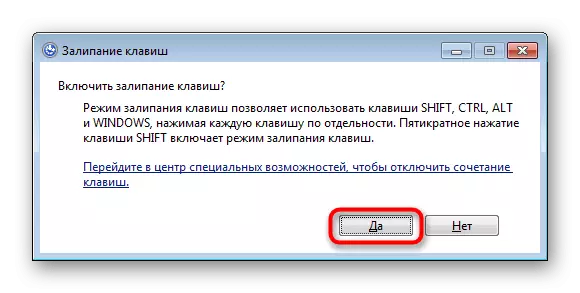
सम्भावित तथ्यलाई सक्रिय गरिएको छ भन्ने तथ्य ट्रेमा झुण्डिएको विशेष आइकन द्वारा प्रमाणित हुन्छ। यदि तपाईं दुई पटक यसमा क्लिक गर्नुहुन्छ भने, तपाईं पनि सेटिंग्सको लागि मेनूमा जान सक्नुहुन्छ।
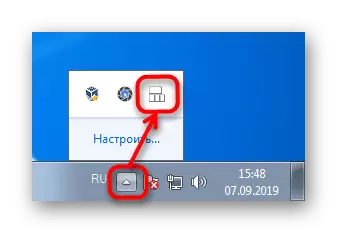
यो विकल्प मात्र काम गर्दछ यदि सञ्चालन प्रणालीमा विन्डोलाई लिफ्ट थिई पाँच पटक कल गर्ने सम्भावनाले शिफ्ट थिई। अन्यथा, अर्को विधिमा जानुहोस्, त्यहाँ समावेश गरी यसलाई कसरी बताइनेछ र कसरी विन्डोजलाई विन्डोमा फिर्ता गर्ने।
विधि 2: "नियन्त्रण प्यानल"
यदि केहि कारणको लागि अघिल्लो मार्ग तपाईंको लागि अनुपयुक्त भयो भने, तपाईं जहिले पनि वैकल्पिक विकल्पहरू प्रयोग गर्न सक्नुहुनेछ जसमा तपाईंले अधिक समय खर्च गर्नु आवश्यक छ।
- "सुरु" मा क्लिक गर्नुहोस् र मेनूबाट "नियन्त्रण प्यानल" मा जानुहोस्।
- "विशेष सुविधाहरू" सेक्सनमा क्लिक गर्नुहोस्।
- अब विशेष अवसरहरूको लागि केन्द्रमा जानुहोस्।
- तपाईं चाँडै "सुरू" खोल्न र खोजी फाँटमा सुरु गरेर समान मेनूमा जान सक्नुहुनेछ। नतिजा नतिजाबाट, पहिले चयन गर्नुहोस् "" कुञ्जीपाटी प्यारामिटरहरू परिवर्तन गर्दै "।
- प्रस्तावित सुविधाहरू मध्ये, "फेला पार्नुहोस्" क्लिक गर्नुहोस् "किबोर्डसँग काम गर्न सजिलो"।
- "सरलीकृत पाठ सेट" ब्लक गर्नुहोस्, केवल उपलब्ध वस्तुको छेउमा बक्स जाँच गर्नुहोस्। तुरुन्तै, तपाईं "कुञ्जीहरूको जहाजहरू सेट अप गर्दै" लिंकहरू अनुसरण गर्न सक्नुहुन्छ ", जसको बारेमा हामीले यस विधिमा बोलेका छौं - दुबै confifulluls को परिणाम स्वरूप तपाईं समान मेनूमा खस्नुहुनेछ।
- यहाँ प्रणालीले कुञ्जीप्याक स्विचिंग / लिफ्टमा पाँच-समय प्रेस को साथ कुञ्जीप्राड स्विच गर्न / चेतावनी र ध्वनि संकेत नियन्त्रण गर्न को लागी प्रस्ताव गर्दछ। तपाईं डबल क्लिक गरेर लिफ्ट र Alt कुञ्जीहरू लक गर्ने CTRL र Alt कुञ्जीहरू सक्षम गर्न सक्नुहुनेछ - यसको मतलब यी कुनै पनि कुञ्जीहरू उही कुञ्जीको अर्को डबल प्रेसमा परिणत हुन्छ। वैकल्पिक रूपमा, तपाईं बीप पनि सक्षम वा असक्षम गर्न सक्नुहुन्छ जब तपाईं यी कुञ्जीहरू थिच्नुहुन्छ, साथै आइकन हटाउँदछ, जुन ट्रेमा देखा पर्दछ (टेक्स्ट 2 मा स्क्रीनशट 2) हेर्नुहोस्।
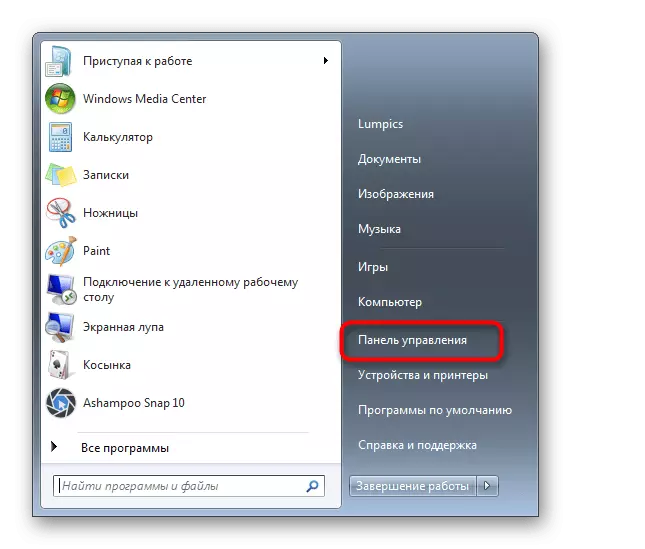
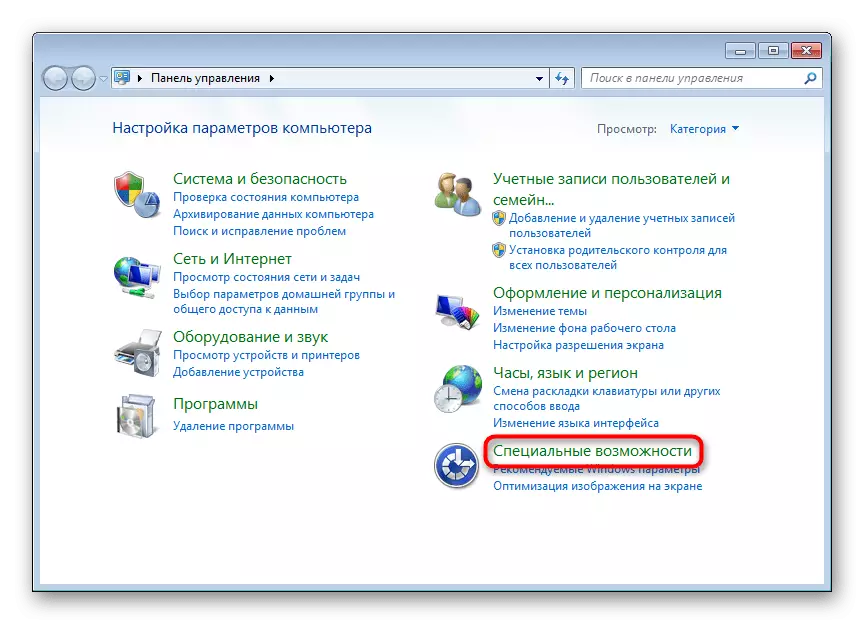
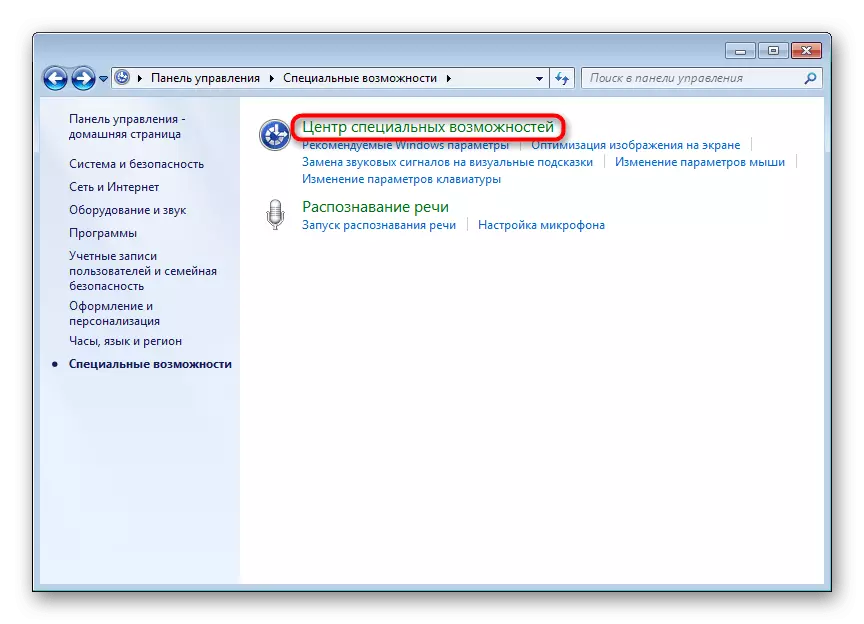
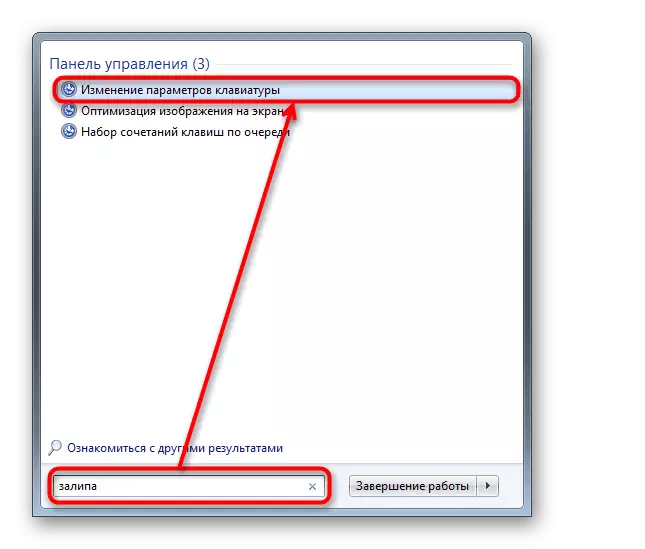
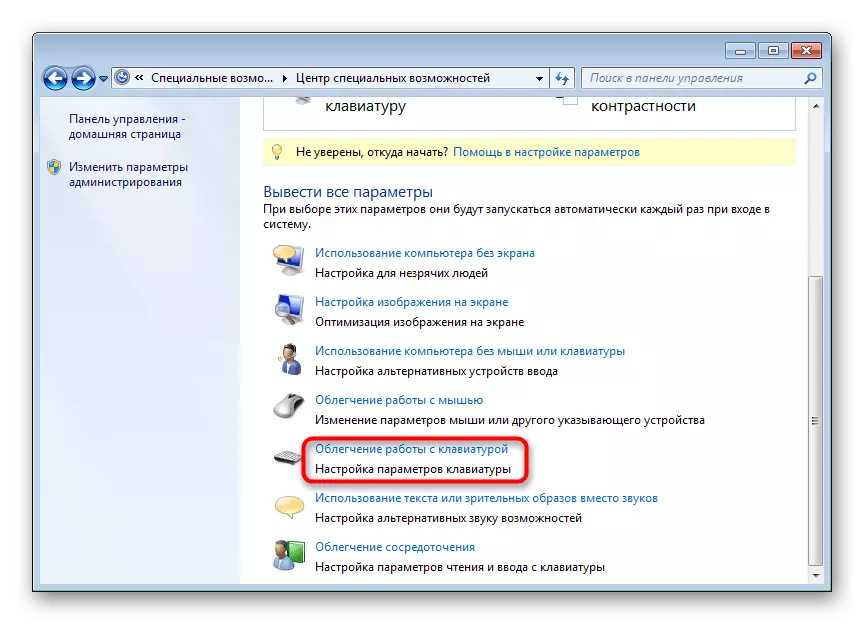


अब तपाईंलाई थाहा छ कसरी सक्षम र कन्फिगर गर्न सक्षम र कन्फिगर गर्ने कुञ्जीहरू कसरी कन्फिगर गर्ने। जब यो आवश्यक हुँदैन, यसलाई बन्द गर्न नबिर्सनुहोस्। यो तपाईले प्रयोग गर्ने तरिका अनुसार उल्लिखित कार्यहरू द्वारा गर्न सकिन्छ।
